輕鬆入門
簡介
Aiseesoft DVD Creator允許您將自己的視頻直接刻錄到DVD光盤或刻錄到DVD文件夾或ISO文件。 它使您可以創建包含電影甚至是攝像機錄製的自製視頻的DVD,從而為您提供了一種方便的保存和共享視頻的方式。 這是有關如何使用此DVD Creator的詳細說明。
如何製作 DVD
步驟 1 在您的計算機上下載並安裝 Aiseesoft DVD Creator。 使用您的電子郵件地址和購買後收到的註冊碼進行註冊。
步驟 2 如果要直接刻錄 DVD 光盤,請將空白 DVD 光盤插入 DVD 驅動器。
步驟 3 點擊 添加文件 並加載您要刻錄的視頻或音頻。
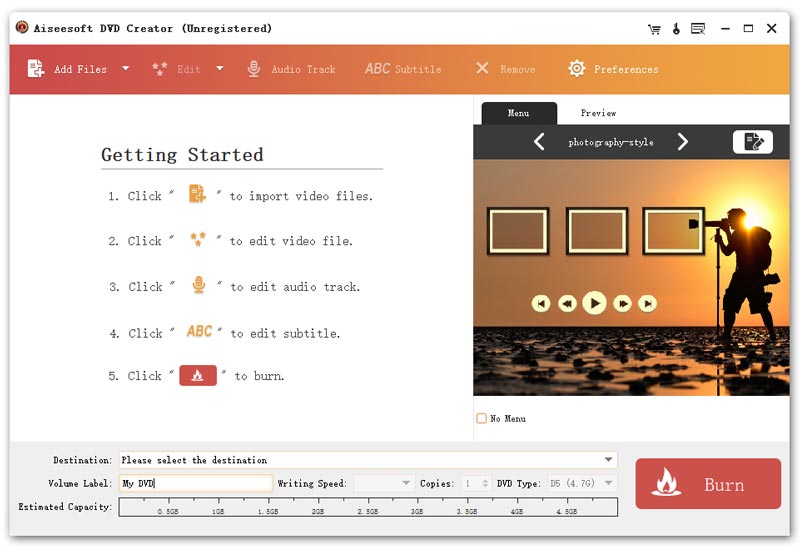
步驟 4 點擊下拉列表 目的地,如果您插入了空白光盤,請選擇該光盤。 否則,選擇另存為 DVD 文件夾或另存為 ISO (*.iso) 並設置目標文件夾。
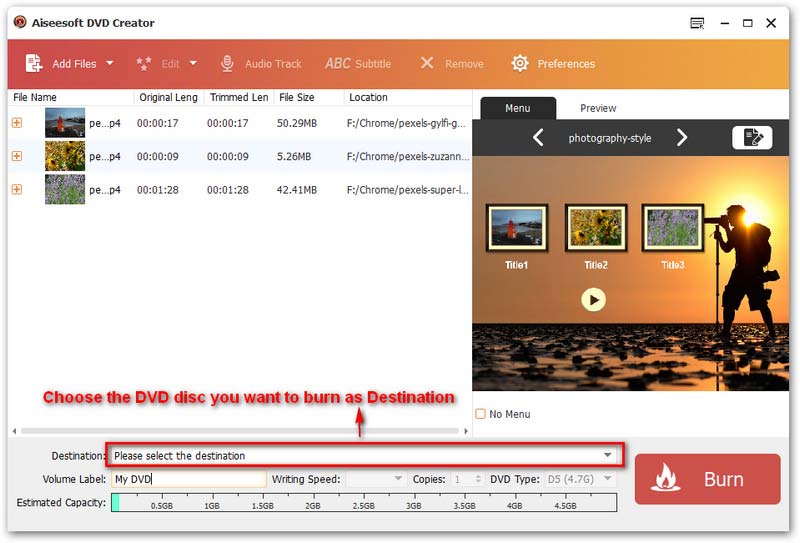
步驟 5 在右側的預覽窗口中,點擊向右或向左箭頭以選擇您喜歡的菜單。 要進一步編輯菜單,請單擊 編輯 按鈕,進入編輯窗口。 在這裡您可以自定義菜單、框架、按鈕和文本。 編輯完成後,點擊 節省 並關上窗戶。
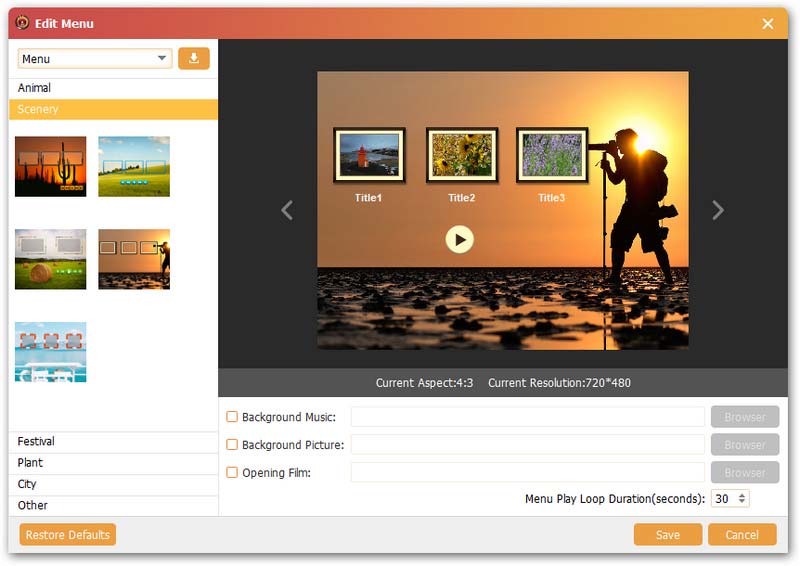
步驟 6 突出顯示視頻文件並單擊 編輯 按鈕,您將進入視頻編輯窗口。 根據需要調整參數設置、修剪視頻長度、裁剪視頻並添加水印。
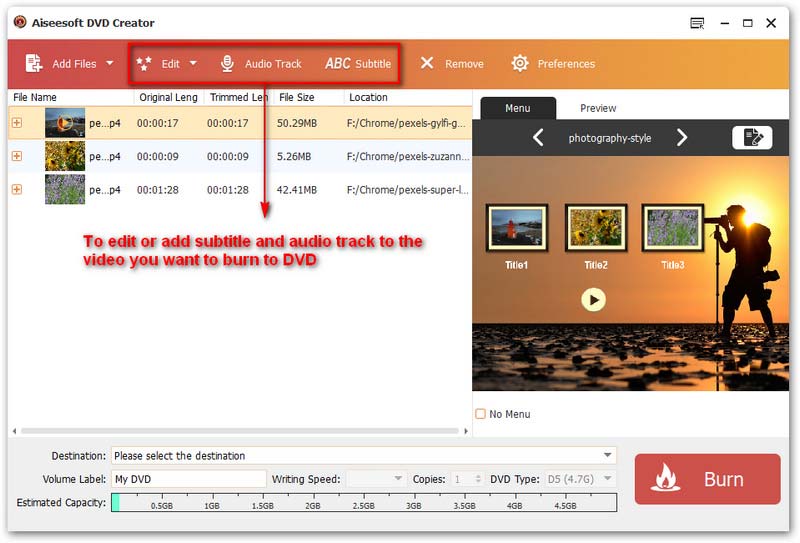
步驟 7 點擊 燃燒 右下角的按鈕並開始刻錄過程。
-
如何將字幕和音軌添加到DVD
刻錄DVD時,是否要添加字幕和音軌? 在這裡,我向您推荐一個易於使用的軟件-Aiseesoft DVD Creator。 使用此軟件,您可以將本地文件中的字幕和音軌添加到要刻錄到DVD中的視頻中。
 來自 珍妮瑞安 | 19.06.2014
來自 珍妮瑞安 | 19.06.2014 -
使用Aiseesoft DVD Creator編輯DVD菜單
創建 DVD 時,您可以根據需要編輯菜單,例如菜單模板、框架、按鈕和文本。
 來自 珍妮瑞安 | 14.06.2014
來自 珍妮瑞安 | 14.06.2014 -
製作生動DVD菜單的最佳DVD菜單創建者
如何製作DVD電影菜單? 本文介紹最好的DVD菜單製作器,以幫助您製作DVD菜單。
 來自 珍妮瑞安 | 14.04.2017
來自 珍妮瑞安 | 14.04.2017 -
如何在Windows / Mac上將ISO文件刻錄到DVD
如何將ISO映像文件刻錄到DVD? 本文向您介紹在Windows / Mac上將ISO刻錄到DVD的最簡單方法。
 來自 珍妮瑞安 | 14.06.2014
來自 珍妮瑞安 | 14.06.2014 -
如何將視頻高質量轉換為DVD
在本文中學習如何將視頻刻錄到DVD光盤或將視頻轉換到DVD文件夾/ ISO圖像文件,以最大程度地保持原始質量。
 來自 珍妮瑞安 | 04.05.2018
來自 珍妮瑞安 | 04.05.2018 -
Windows / Mac上用於刻錄DVD /藍光的10種最佳DVD刻錄機軟件
尋找好的DVD刻錄軟件來刻錄DVD光盤? 本文介紹了最好的DVD刻錄機,可以幫助您輕鬆刻錄DVD / CD。
 來自 阿什莉·梅 | 14.05.2018
來自 阿什莉·梅 | 14.05.2018 -
DVD Creator - 從 MP4、MOV、VOB 和 Video_TS 製作 DVD
想要從 MP4 文件創建自己的 DVD? 如何在 Windows Media Center 中刻錄 DVD? 有沒有免費的 DVD 製作器可以將視頻刻錄到 DVD? 這篇文章分享了 3 個 DVD 製造商,以幫助您從 MP4、MOV、VOB 或其他視頻文件製作 DVD。
 來自 阿什莉·梅 | 14.05.2018
來自 阿什莉·梅 | 14.05.2018 -
適用於 Windows 和 Mac 的 6 大 MPEG 到 DVD 轉換器程序
您可以使用我們在本文中分享的 6 種最佳 MPEG 到 DVD 轉換器輕鬆快速地製作幾乎任何視頻格式的電影 DVD,包括 MPEG。
 來自 阿什莉·梅 | 14.07.2020
來自 阿什莉·梅 | 14.07.2020

